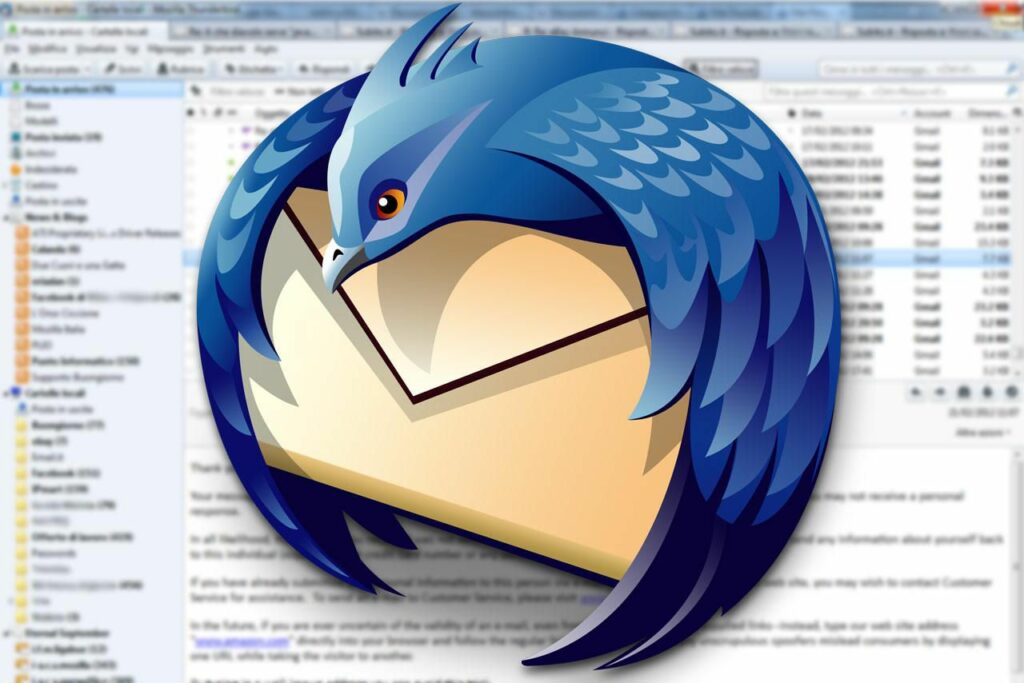
Co vědět
- Jít do Thunderbird > Předvolby > Všeobecné > Editor konfigurace, poté vyberte Riziko přijímám pokračovat.
- Hledat mail.compose.other.header a vyberte jej, poté zadejte vlastní záhlaví do souboru Zadejte hodnotu řetězce dialogové okno a vyberte OK.
- Při psaní zprávy vyberte dvojité šipky ( >>) do pole adresy, poté vyberte svůj vlastní záhlaví.
Tento článek vysvětluje, jak nastavit vlastní záhlaví pro zprávy v Thunderbirdu.
Přidejte vlastní záhlaví k e -mailu v Thunderbirdu
Ve výchozím nastavení Thunderbird používá standardní záhlaví e -mailů, například Od, Do, Kopie a Předmět. Pokud chcete vytvořit vlastní záhlaví e -mailů, stanou se při psaní nové zprávy součástí seznamu dostupných možností záhlaví. Postup přidání vlastních záhlaví e -mailů:
-
Vybrat Thunderbird > Předvolby z lišty nabídek v Mozilla Thunderbird.
Předvolby.“ class=“lazyload“ id=“mntl-sc-block-image_1-0-11″ >
-
V Všeobecné kategorii, přejděte dolů a vyberte Editor konfigurace.
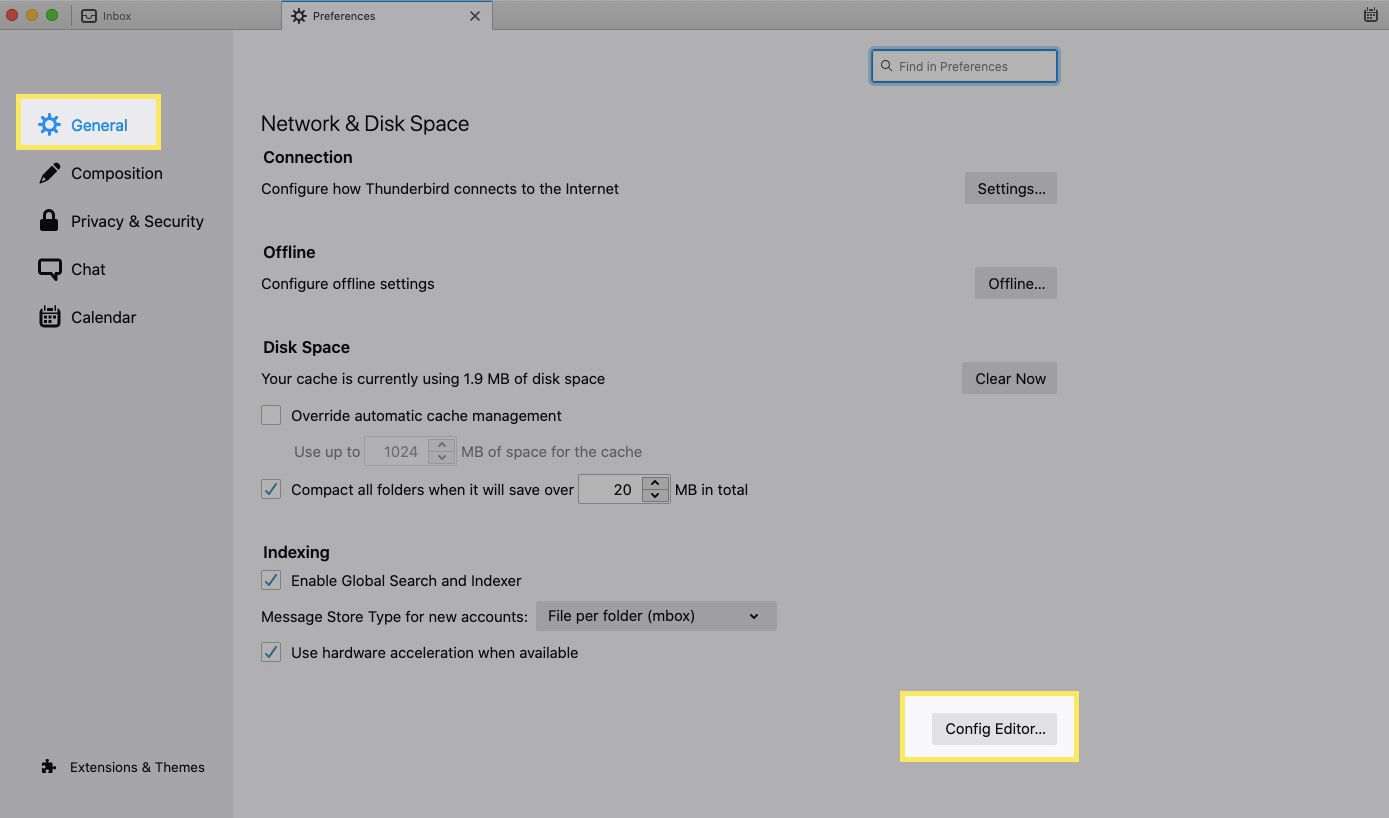
-
Zobrazí se varovná obrazovka s vysvětlením, že pokračování může vést ke ztrátě záruky. Vybrat Riziko přijímám pokračovat.
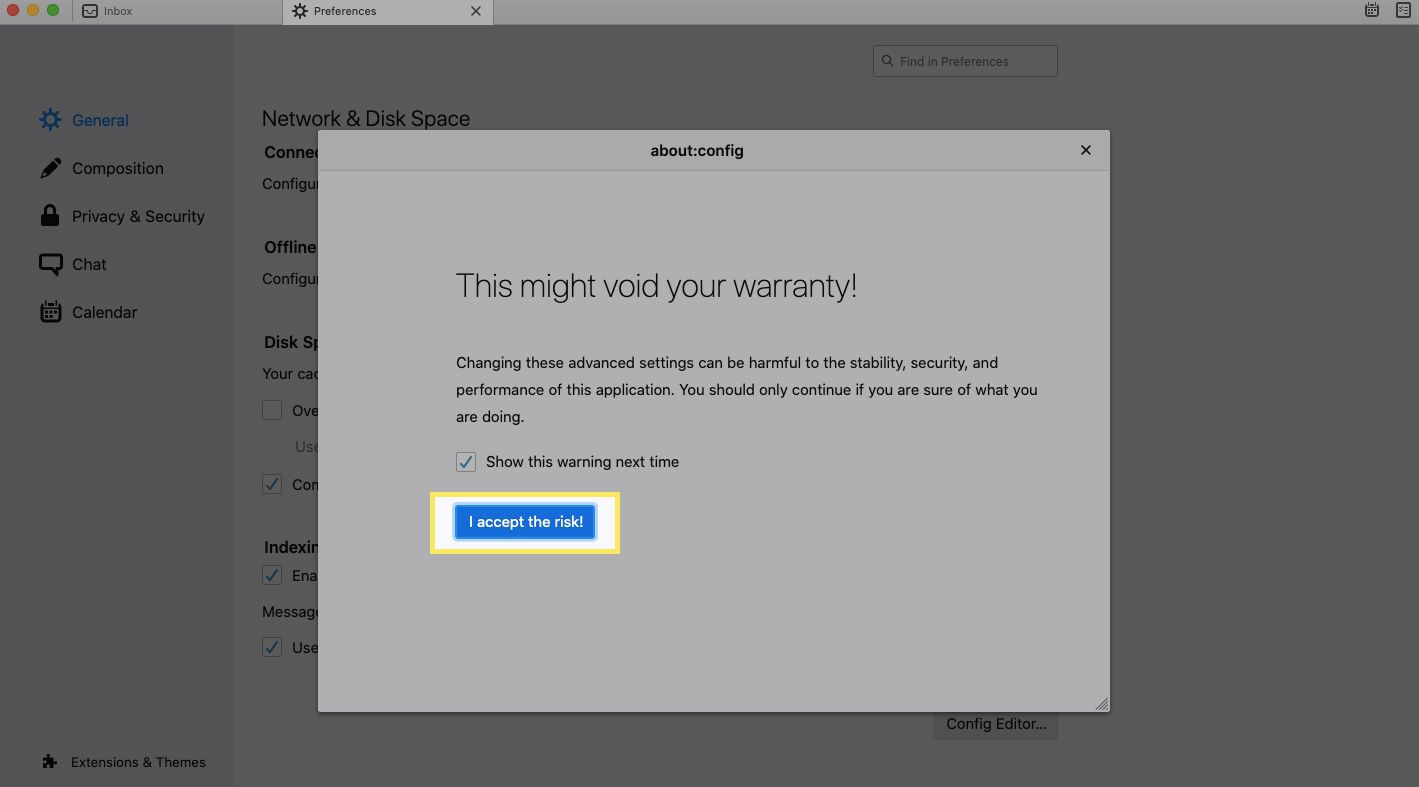
-
Do vyhledávacího pole napište mail.compose.other.header.
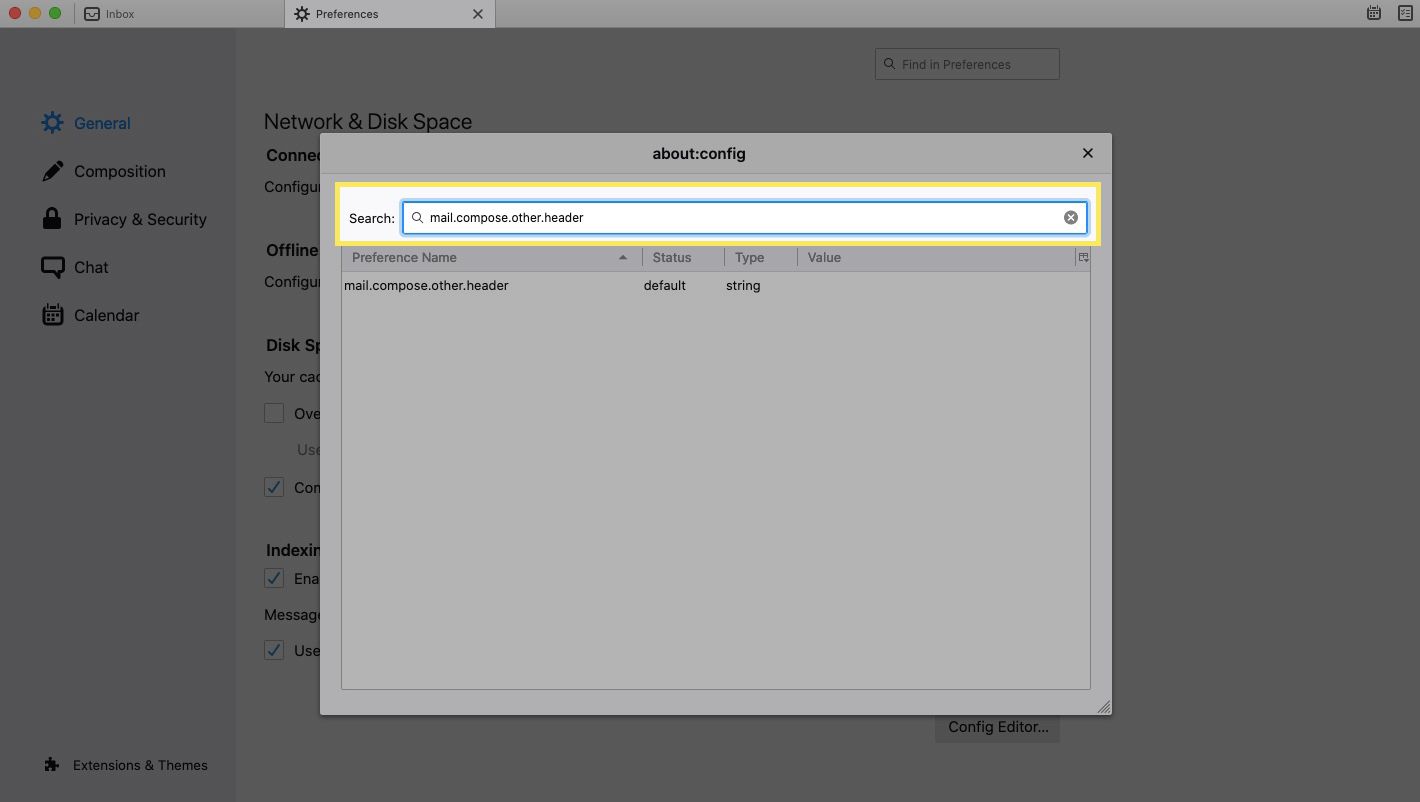
-
Ve výsledcích vyhledávání dvakrát klikněte mail.compose.other.header.
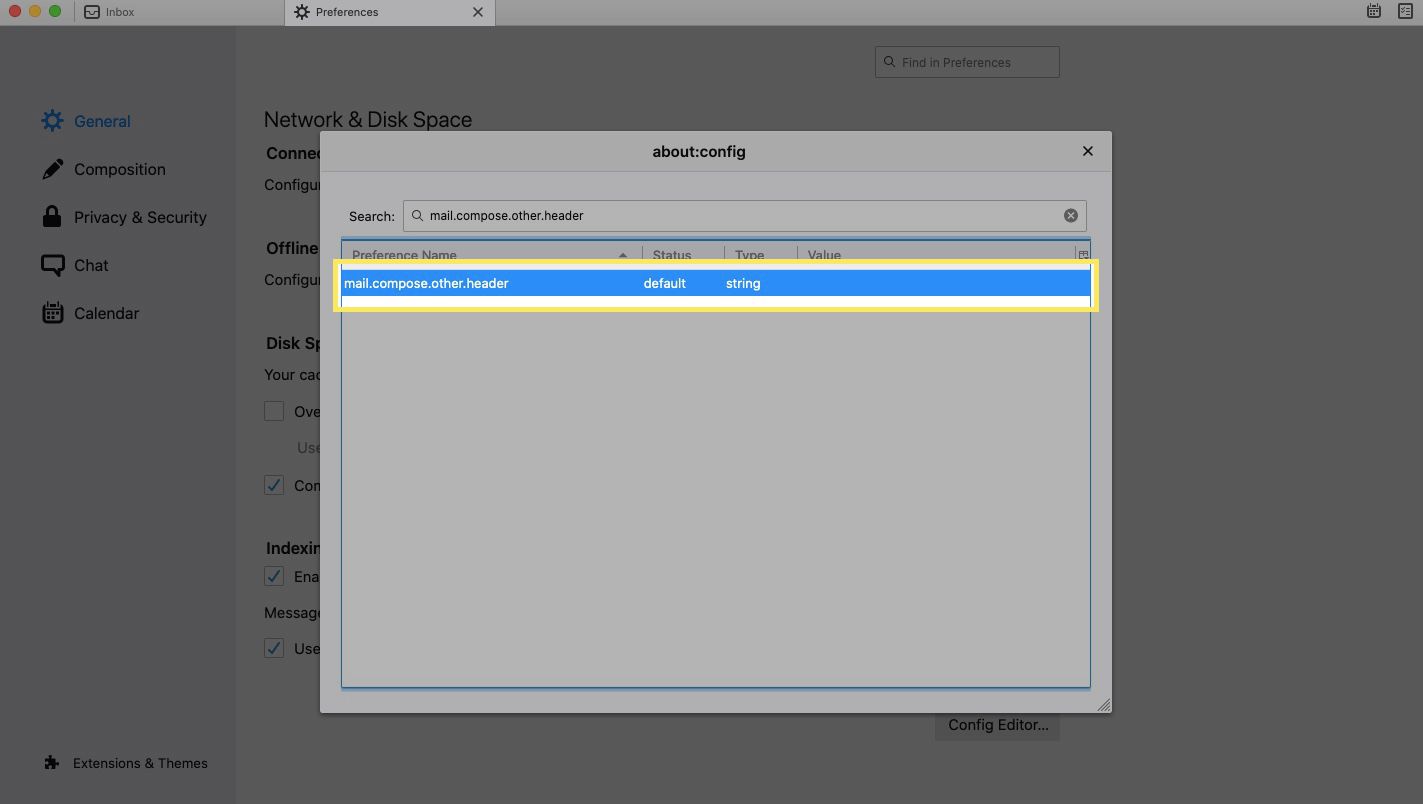
-
V Zadejte hodnotu řetězce dialogové okno, zadejte vlastní záhlaví a vyberte OK.
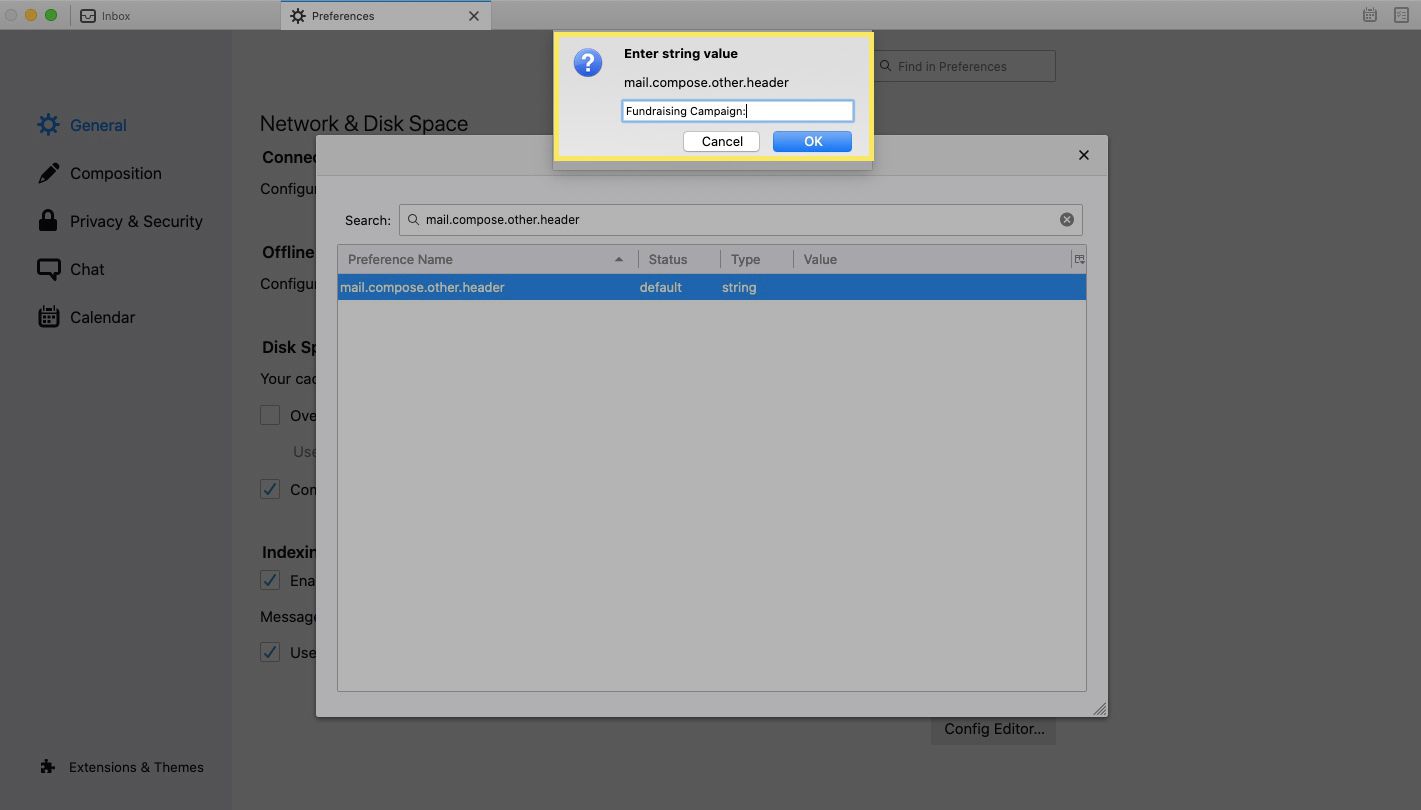
Oddělte více záhlaví čárkami. Například psaní Odesílatel :, XY: přidává hlavičky Sender a XY.
-
Vybrat X zavřít z o: config.
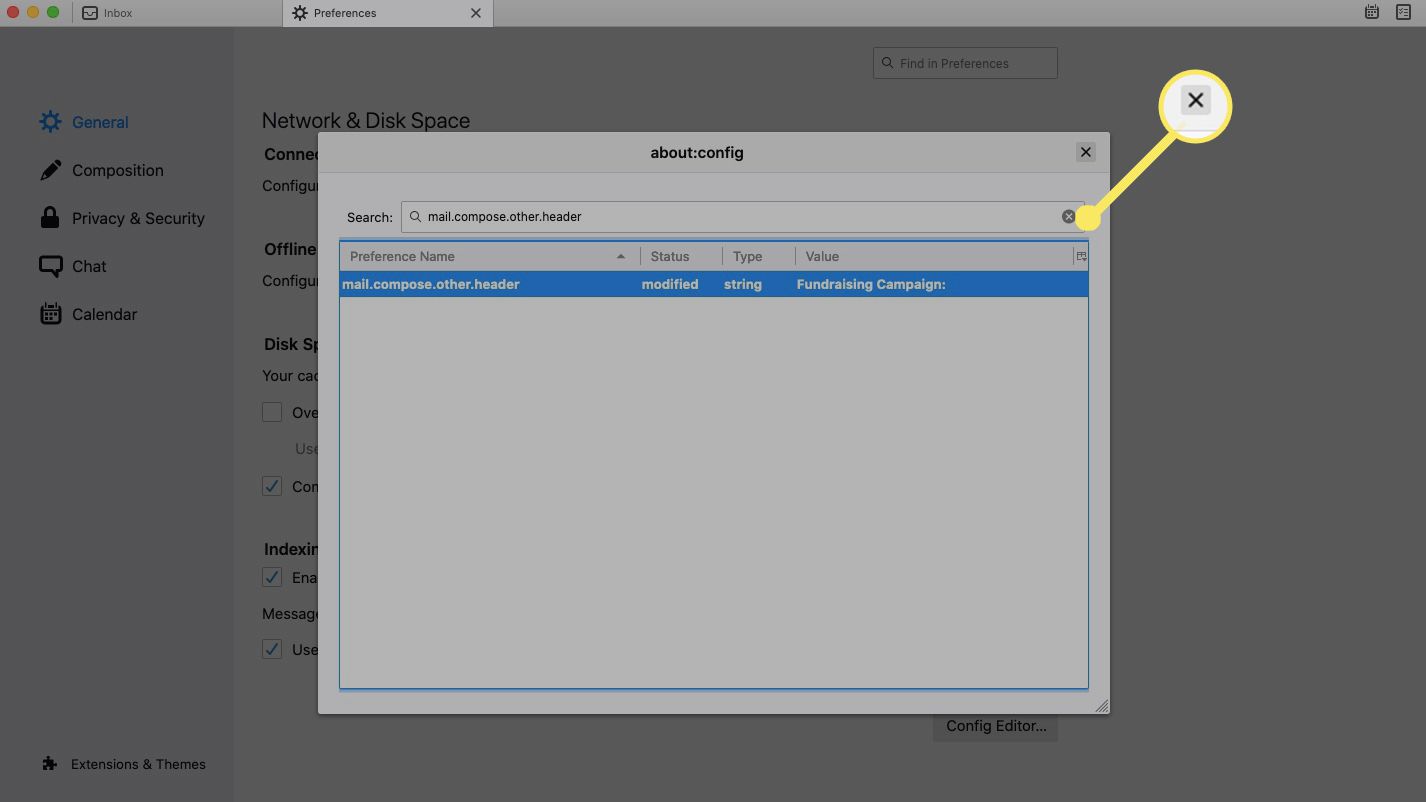
-
Vybrat X zavřít z Předvolby.
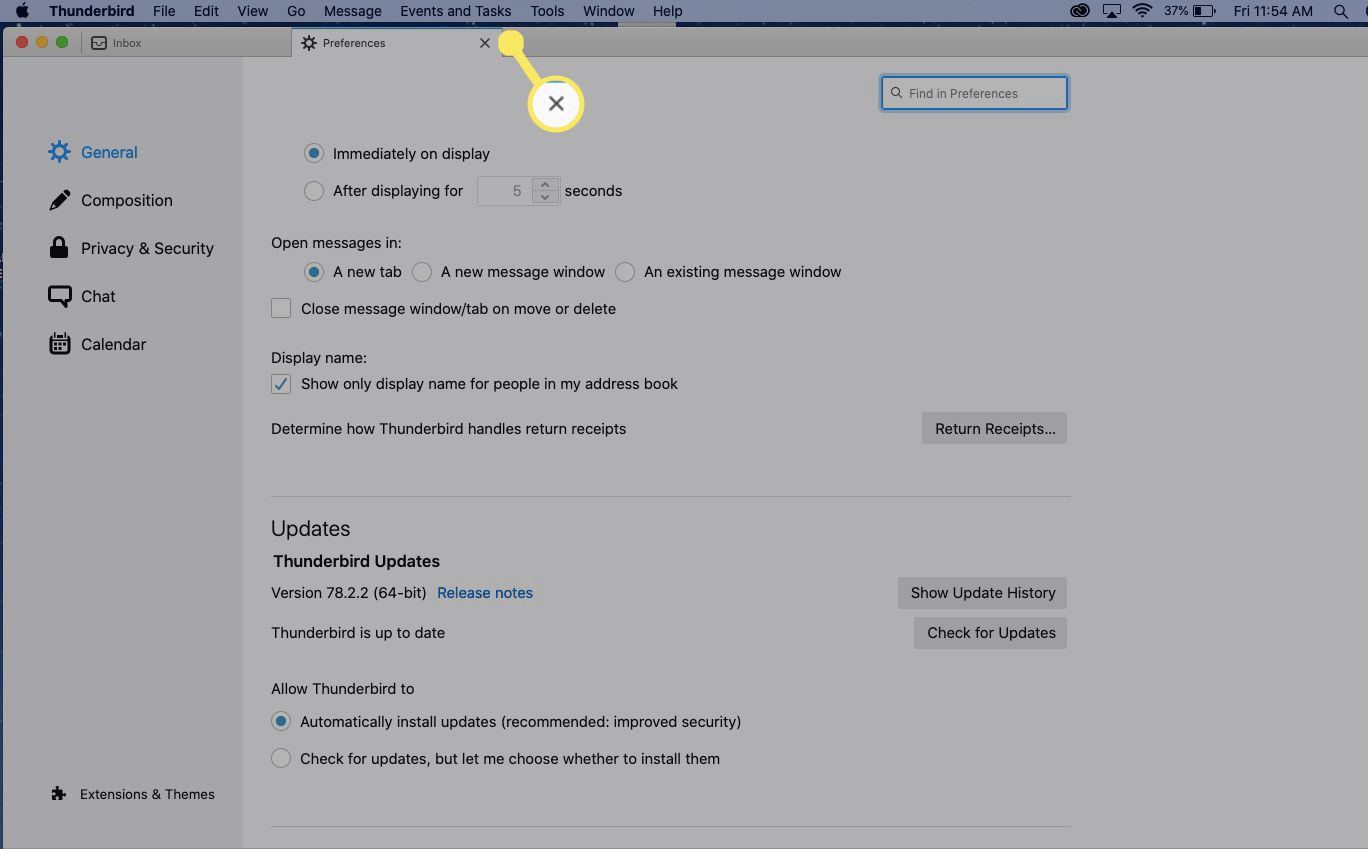
-
Vybrat Napsat pro zahájení nové zprávy.
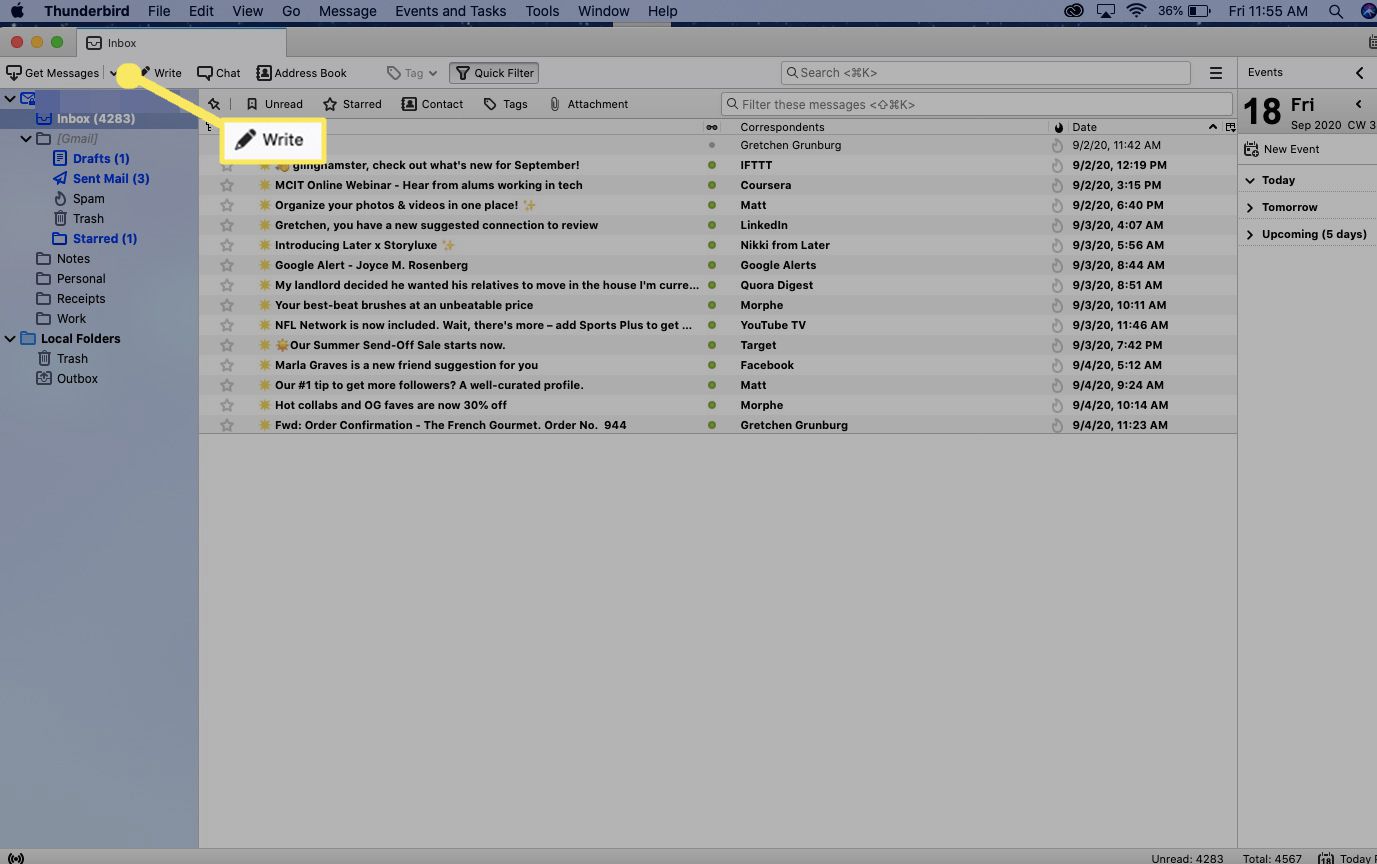
-
Vybrat dvojitá šipka pro přístup k jiným typům adresovacích polí.
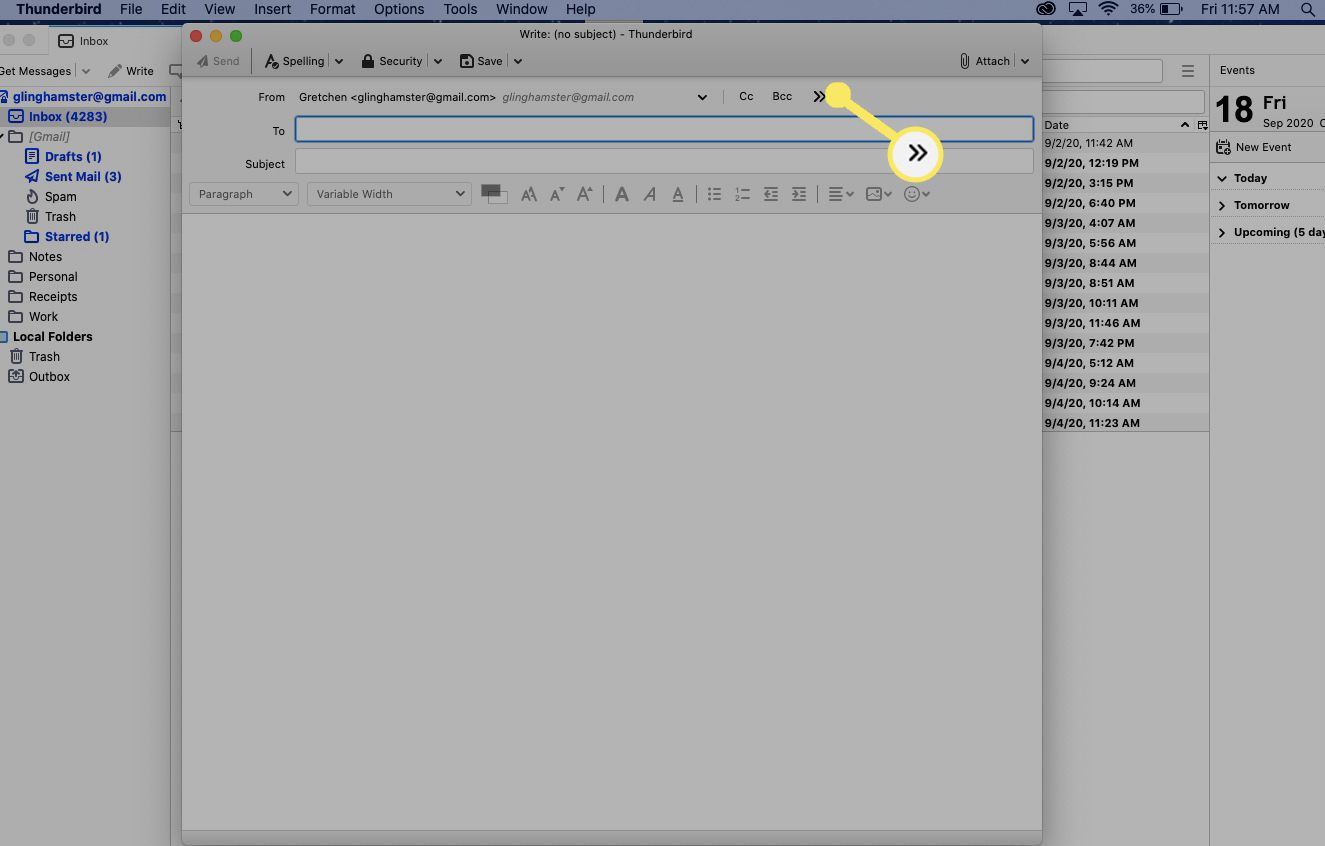
-
Vyberte svůj vlastní záhlaví z rozevírací nabídky.
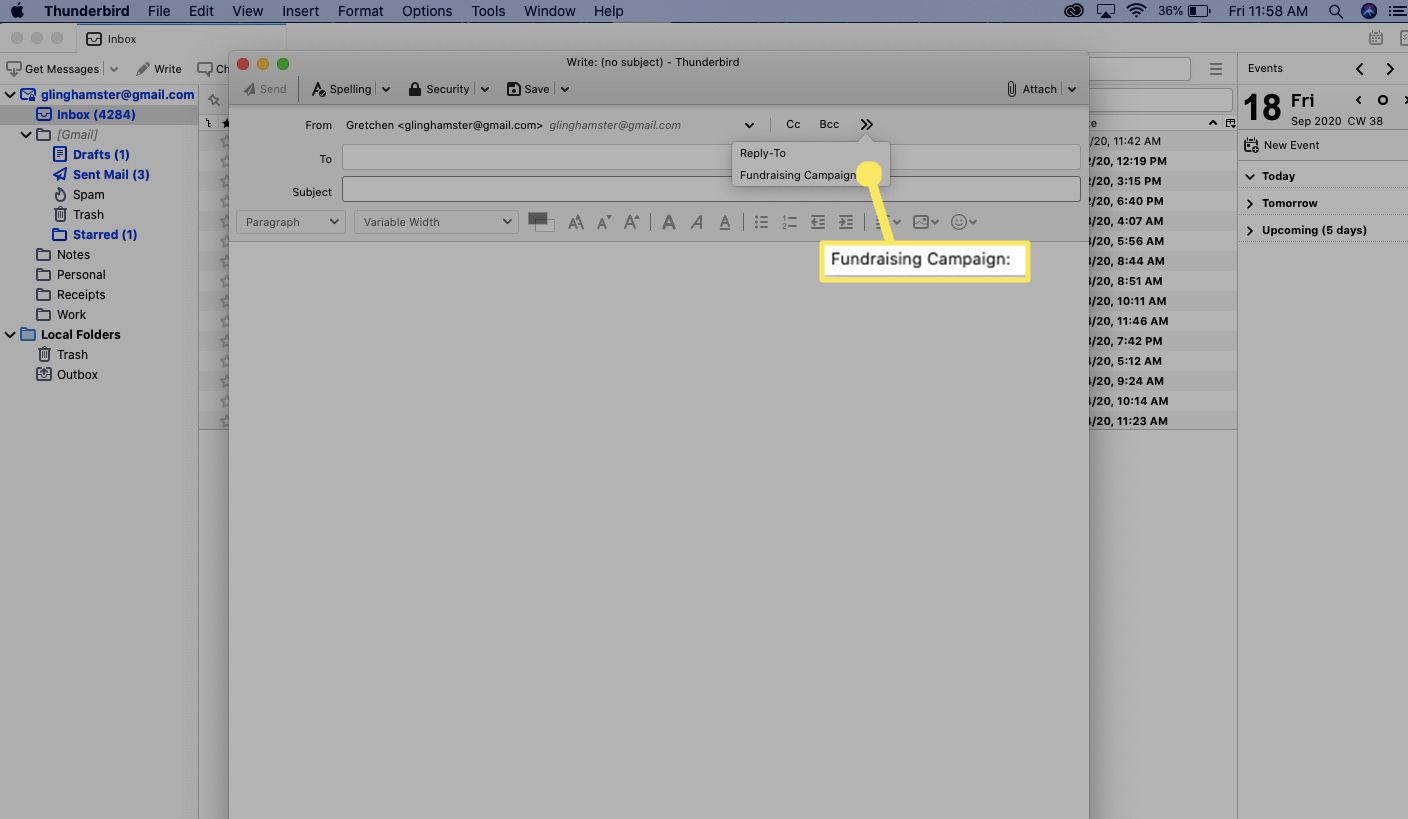
-
Vaše vlastní záhlaví je nyní součástí zprávy.
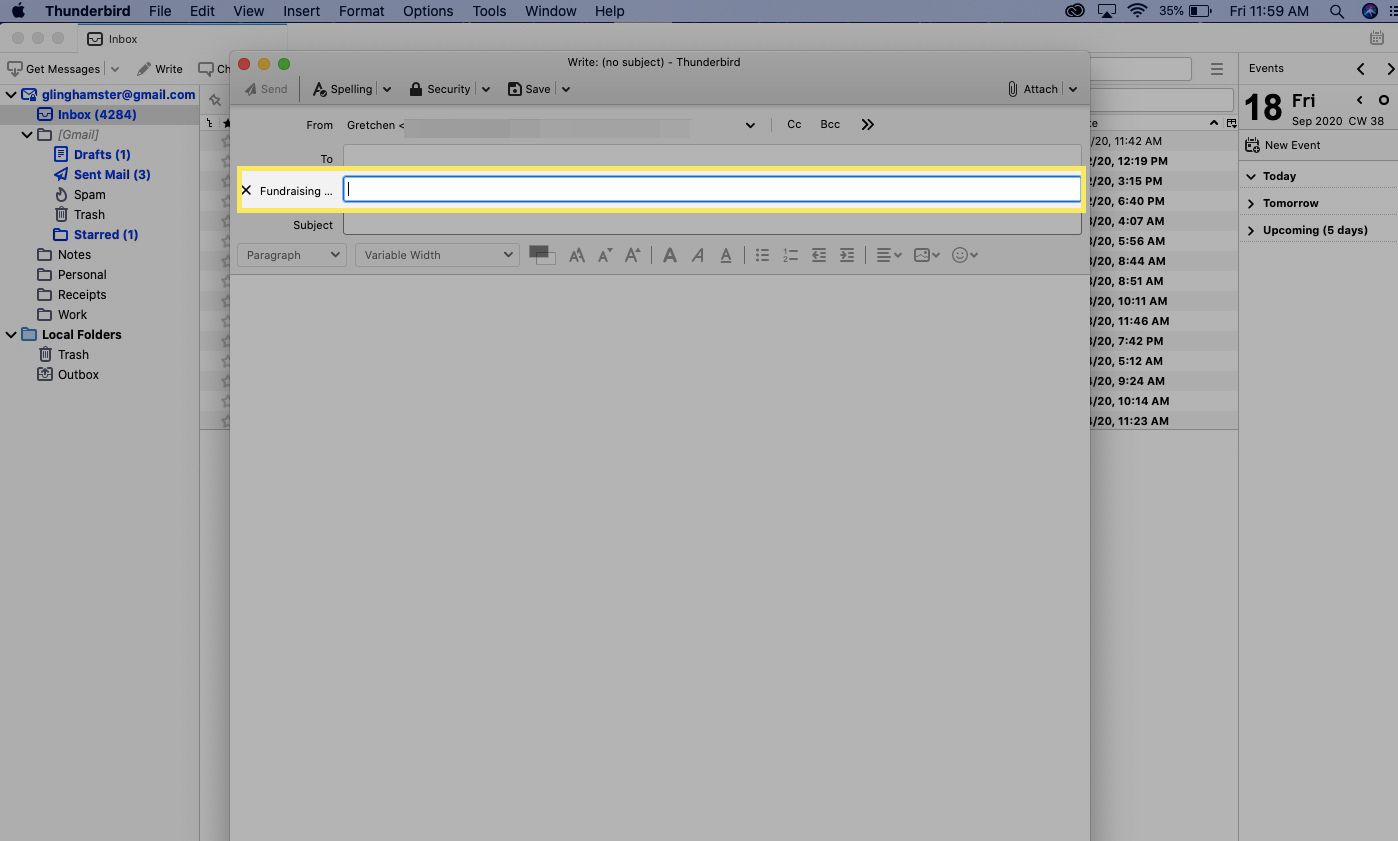
Co je Thunderbird?
Thunderbird je populární, plně vybavená bezplatná e-mailová aplikace od Mozilly. Nabízí mnoho způsobů, jak si přizpůsobit e -mailové prostředí, například přidáním vlastních záhlaví e -mailů. Pokud chcete ke svým zprávám přidat personalizovaná záhlaví pro značkování, sledování, marketing nebo jiné účely, Mozilla to usnadňuje.